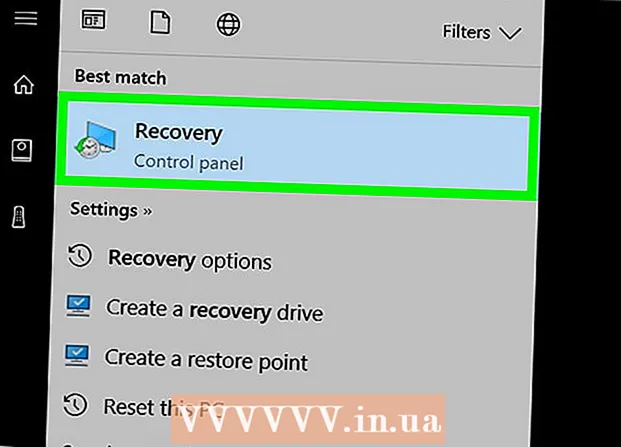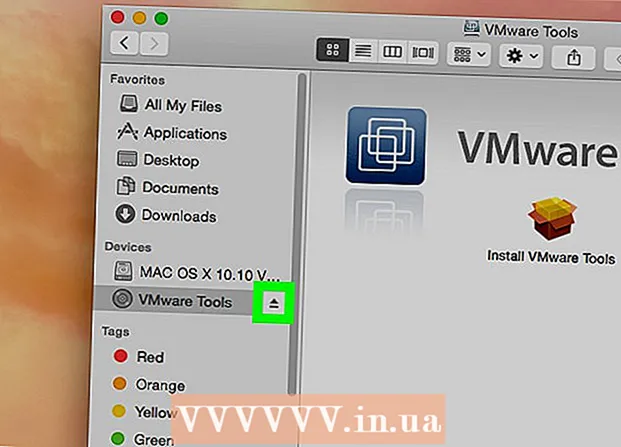Автор:
John Pratt
Дата Створення:
10 Лютий 2021
Дата Оновлення:
1 Липня 2024

Зміст
Незважаючи на те, що Snapchat не дозволяє вам змінити ім’я користувача, ви можете змінити ім’я свого екрана або ім’я, яке можна побачити лише у вашому обліковому записі Snapchat. Єдиний спосіб отримати нове ім’я користувача - це створити новий обліковий запис. Це може дратувати користувачів, але Snapchat запровадив цей захід безпеки, щоб запобігти переслідуванням.
Крок
Частина 1 з 2: Зміна імені
 Відкрийте сторінку "Мої друзі". Дістаньтесь сюди, провевши пальцем ліворуч від екрана камери.
Відкрийте сторінку "Мої друзі". Дістаньтесь сюди, провевши пальцем ліворуч від екрана камери. - Ви можете змінити своє прізвище, щоб ім’я, яке відображається у програмі Snapchat, було змінено. Але цим ви змінюєтесь ні своє ім’я користувача, тому інші не побачать змін.
 Торкніться значка шестірні біля свого імені користувача. Тепер відкриється вікно, в яке ви можете ввести своє нове ім’я.
Торкніться значка шестірні біля свого імені користувача. Тепер відкриється вікно, в яке ви можете ввести своє нове ім’я.  Введіть ім'я, яке хочете використовувати. Знову ж таки, ім’я зміниться лише на вашому телефоні. Усі інші користувачі все ще бачитимуть ваше старе ім'я користувача.
Введіть ім'я, яке хочете використовувати. Знову ж таки, ім’я зміниться лише на вашому телефоні. Усі інші користувачі все ще бачитимуть ваше старе ім'я користувача.
Частина 2 з 2: Видаліть наявний обліковий запис Snapchat
 Видаліть свій обліковий запис, щоб створити новий. це є неможливо змінити ім'я користувача Snapchat. Єдиний спосіб отримати нове ім’я - це видалити свій обліковий запис і створити новий.
Видаліть свій обліковий запис, щоб створити новий. це є неможливо змінити ім'я користувача Snapchat. Єдиний спосіб отримати нове ім’я - це видалити свій обліковий запис і створити новий.  Запишіть свої важливі контакти Snapchat. Якщо ви створюєте нове ім'я користувача, вам доведеться починати з нуля. Якщо у вашому списку друзів Snapchat є люди, яких у вас немає в телефоні, запишіть цих друзів, щоб їх легко додати пізніше.
Запишіть свої важливі контакти Snapchat. Якщо ви створюєте нове ім'я користувача, вам доведеться починати з нуля. Якщо у вашому списку друзів Snapchat є люди, яких у вас немає в телефоні, запишіть цих друзів, щоб їх легко додати пізніше.  На своєму комп’ютері перейдіть на сторінку «Видалення облікового запису Snapchat». Облікові записи Snapchat можна видалити лише через браузер на комп’ютері. Фактична сторінка видалення облікового запису прихована, але ви можете перейти до неї, перейшовши на домашню сторінку Snapchat і натиснувши Головне меню → Вивчення основ → Налаштування облікового запису → Видалити обліковий запис.
На своєму комп’ютері перейдіть на сторінку «Видалення облікового запису Snapchat». Облікові записи Snapchat можна видалити лише через браузер на комп’ютері. Фактична сторінка видалення облікового запису прихована, але ви можете перейти до неї, перейшовши на домашню сторінку Snapchat і натиснувши Головне меню → Вивчення основ → Налаштування облікового запису → Видалити обліковий запис. - Ви також можете скопіювати це посилання у свій адресний рядок: https://support.snapchat.com/delete-account
 Увійдіть за допомогою свого акаунта. Введіть дані свого існуючого облікового запису та натисніть «Увійти».
Увійдіть за допомогою свого акаунта. Введіть дані свого існуючого облікового запису та натисніть «Увійти».  Видаліть свій рахунок. Ви побачите два поля для свого імені користувача та пароля. Ваше ім'я користувача автоматично з'явиться. Введіть свій пароль у відповідне поле та натисніть «Видалити мій рахунок».
Видаліть свій рахунок. Ви побачите два поля для свого імені користувача та пароля. Ваше ім'я користувача автоматично з'явиться. Введіть свій пароль у відповідне поле та натисніть «Видалити мій рахунок». - Ви отримаєте повідомлення з підтвердженням "Обліковий запис успішно видалено".
 Перевірте, чи дійсно ваш рахунок було видалено. Спробуйте увійти в Snapchat за допомогою нещодавно видаленого імені користувача, щоб підтвердити, що ваш обліковий запис видалено.
Перевірте, чи дійсно ваш рахунок було видалено. Спробуйте увійти в Snapchat за допомогою нещодавно видаленого імені користувача, щоб підтвердити, що ваш обліковий запис видалено.  Натисніть кнопку "Зареєструватися".
Натисніть кнопку "Зареєструватися". Введіть загальну інформацію. Snapchat запитає у вас електронну адресу, бажаний пароль та дату народження.
Введіть загальну інформацію. Snapchat запитає у вас електронну адресу, бажаний пароль та дату народження.  Виберіть нове ім’я користувача. Введіть нову назву та натисніть «Далі».
Виберіть нове ім’я користувача. Введіть нову назву та натисніть «Далі».  Введіть інформацію про своє місцезнаходження. Snapchat запитає вас, де ви живете і який ваш номер телефону. Введіть його та натисніть "Підтвердити".
Введіть інформацію про своє місцезнаходження. Snapchat запитає вас, де ви живете і який ваш номер телефону. Введіть його та натисніть "Підтвердити".  Підтвердьте свій новий рахунок. Через кілька хвилин після того, як ви надішлете свої дані, ви отримаєте код підтвердження за допомогою SMS. Введіть цей код у відповідне поле.
Підтвердьте свій новий рахунок. Через кілька хвилин після того, як ви надішлете свої дані, ви отримаєте код підтвердження за допомогою SMS. Введіть цей код у відповідне поле.  Відновіть старі контакти. Після підтвердження свого облікового запису ви побачите екран "Знайти друзів". Snapchat буде шукати контакти у вашому телефоні та відображатиме список інших користувачів Snapchat.
Відновіть старі контакти. Після підтвердження свого облікового запису ви побачите екран "Знайти друзів". Snapchat буде шукати контакти у вашому телефоні та відображатиме список інших користувачів Snapchat. - Ви також можете використовувати функцію пошуку на екрані «Знайти друзів», щоб шукати імена користувачів, які ви записали заздалегідь. Повідомте тих, хто змінив ім’я користувача.